優れたHDディスプレイまたは4Kモニターは、それに行くためのHDの壁紙。 HD、UHD、または4Kディスプレイでなくても、ディスプレイは優れた画質を備えており、デスクトップに適した高品質の壁紙を見つけようとします。視覚的に驚くほど素晴らしいことを売り込んでいるmacOSとは異なり、Windows 10は実用性を重視しています。システムパフォーマンスを最適化するために、Windows 10は壁紙を圧縮します。つまり、HD壁紙の最高品質が得られない可能性があります。 Windows 10で壁紙の圧縮を無効にする方法は次のとおりです。
壁紙の圧縮を無効にするにはWindows 10では、Windowsレジストリを編集する必要があります。これには管理者権限が必要です。レジストリに変更を加える前に、レジストリをバックアップすることをお勧めします。 Windowsをリセットせずにレジストリをデフォルトにリセットする方法はありません。そのすべてを実行する必要はありません。
壁紙の圧縮を無効にする
Win + Rキーボードショートカットを使用して実行を開くダイアログ。 regeditと入力し、EnterキーをタップしてWindowsレジストリを開きます。次の場所に移動します(Fall Creators Update以降を使用している場合は、上部の検索バーを使用します)。
ComputerHKEY_CURRENT_USERControl PanelDesktop
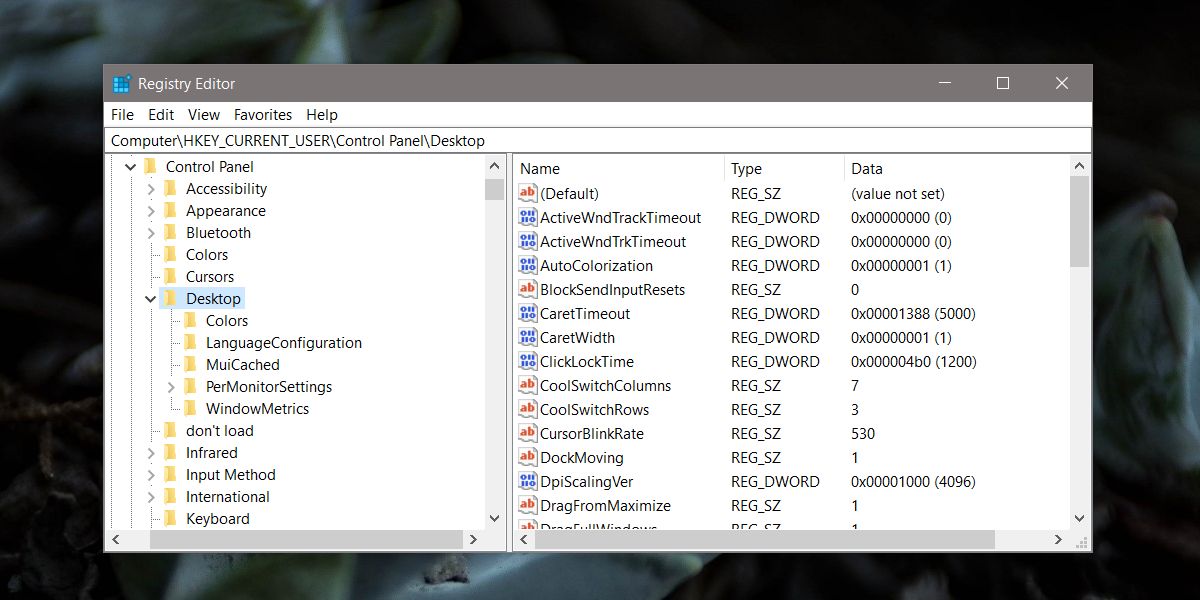
デスクトップキーを右クリックして、「新規」>「DWORD(32ビット)値」を選択します。それに名前を付けます;
JPEGImportQuality
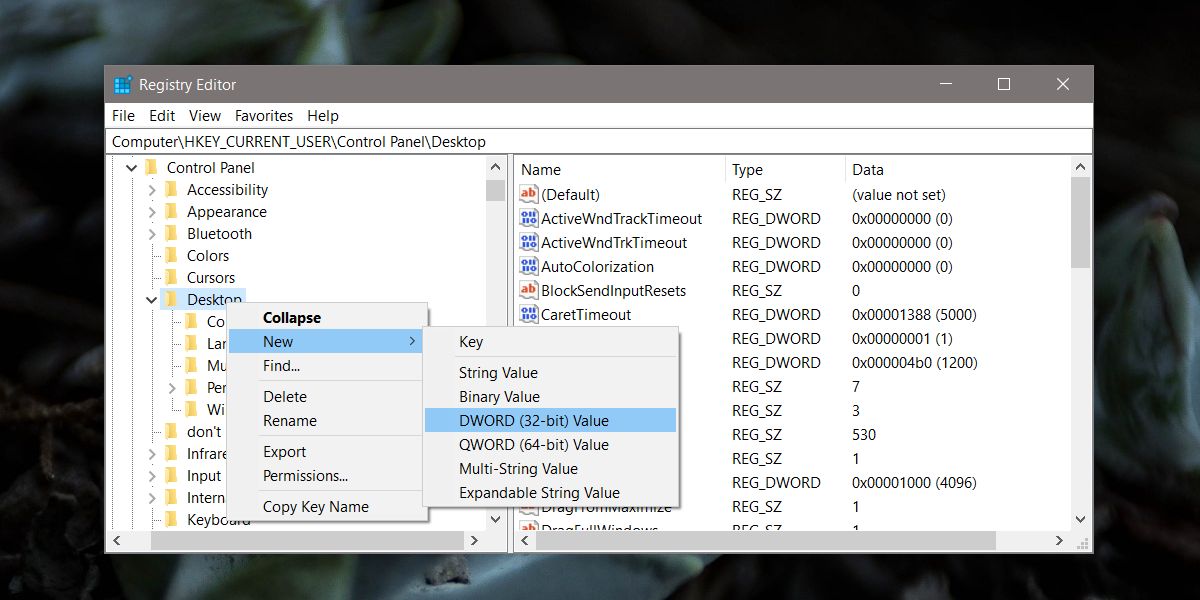
新しい文字列をダブルクリックし、[値のデータ]フィールドに「100」と入力します。ベース値を16進数から10進数に変更し、[OK]をクリックします。
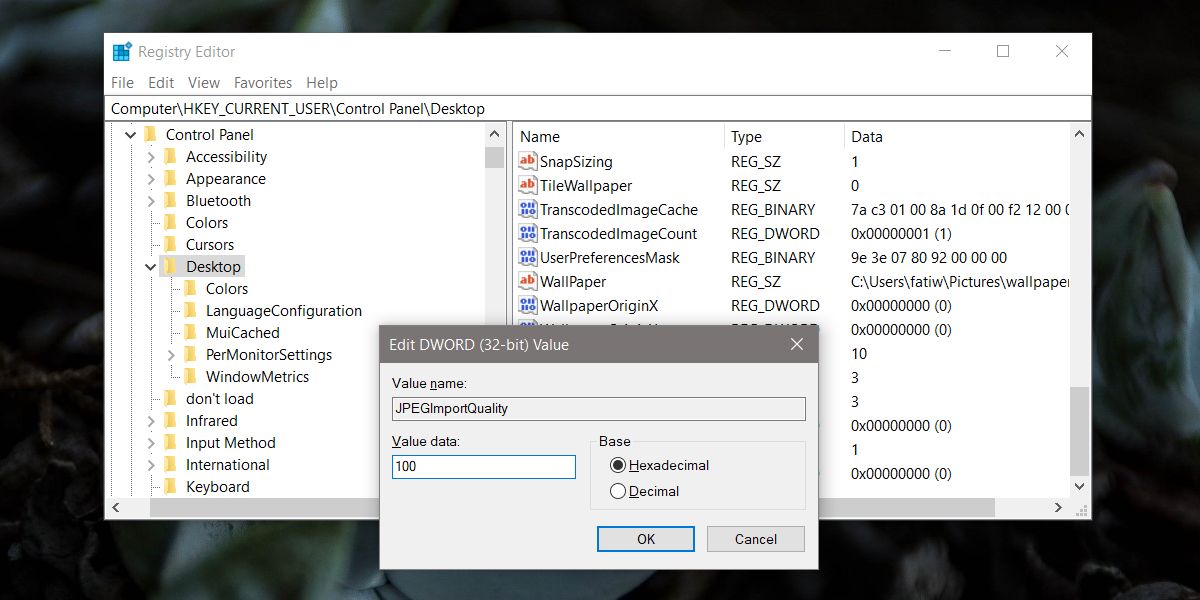
Windowsレジストリを閉じて、システムを再起動します。次に、設定アプリから壁紙を再度適用します。この変更を取り消すには、追加したDWORD値を削除するだけです。
システムへの影響
前述のように、Windows 10は壁紙を圧縮しますシステムがスムーズに動作することを確認するための画像。一般に、あらゆる種類の視覚的な強化により、システムの速度が低下します。ゲームのようなグラフィックを多用するアプリでは、専用のGPUでレンダリングを処理できますが、デスクトップの壁紙のようなものでは同じことができません。 GPUはデスクトップをレンダリングしません。常にオンボードグラフィックスカードで処理されます。
これは、どのような影響を与えるかについての質問を頼みます非圧縮の壁紙はシステムにあります。適度なRAMとかなり最近のグラフィックカードさえあれば、大きな違いに気付かないでしょう。 SSDを使用している場合、おそらくパフォーマンスにまったく違いは見られません。
HDまたは4Kディスプレイを使用している場合は、安全ですシステムの仕様がデスクトップ用の非圧縮の壁紙をレンダリングできる以上のものであると仮定します。 Microsoftは、Windows 10を古い低スペックのシステムで実行できるようにすることを目的としており、それを可能にする機能を備えています。より高性能なシステムでこれらの機能の一部を無効にしても、必ずしも速度が低下するわけではありません。












コメント